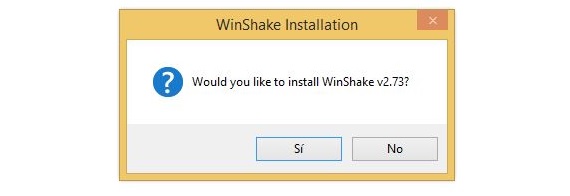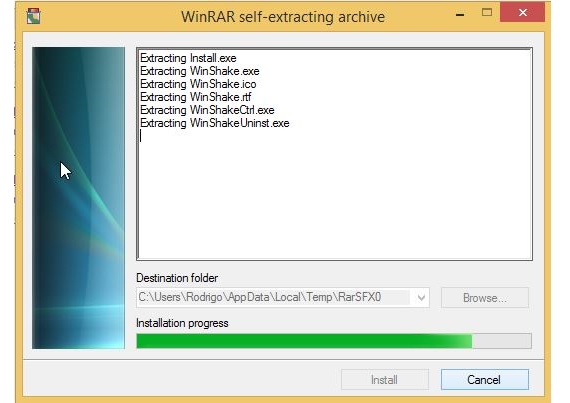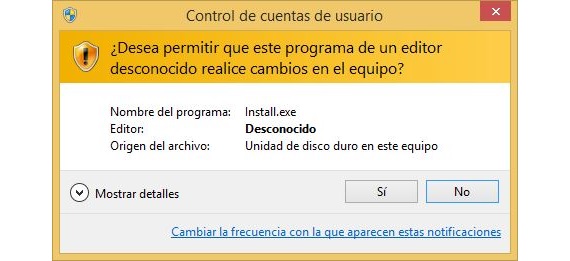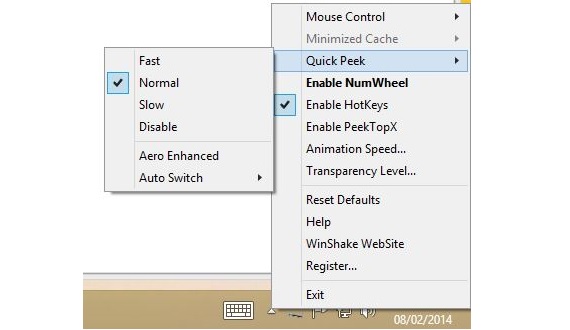Keegi ei saa eitada suur hulk funktsioone, mida Microsoft on oma Windows 8-s pakkunud ja hiljem värskenduses proovis naasta Home Menu nuppu; Sellel elemendil on väga oluline funktsioon (paljude jaoks ainus), see on lubamine saate hüpata kasutaja selle operatsioonisüsteemi avakuva ja töölaua vahel.
Kui soovite, et teil oleks tööriist, mille abil pnende kahe keskkonna vahelist suhtlemist mida me eespool mainisime, on hea alternatiiv WinShake'i pakutav rakendus, mille saate Windows 8-s täielikult alla laadida ja installida, et seda ainult selle eelise seadistamiseks hoolimata sellest, et seda saab kasutada muud tüüpi ülesanded.
Mida WinShake Windows 8-s täpselt teeb?
WinShake'il on mõned funktsioonid, mis võimaldavad neid kasutada nii Windows 8-s kui ka sellele operatsioonisüsteemile eelnenud versioonides, samad, mida me selles artiklis ei käsitle, pigem Microsofti uusim. Varem peame selleks mainima hüpake Windows 8 avakuvalt töölauale, vastuvõtmiseks on mõned alternatiivid:
- Klõpsake Windows 8 avakuval paanil Töölaud.
- Klõpsake uuel Start-menüü nupul.
- Start-ekraani funktsiooni valimiseks viige meie hiire osuti (töölaual) vasakule allserva.
- Vajutage Windowsi logoga klahvi.
Kõik need mainitud võimalused aitavad meil liikuda ühest keskkonnast teise, olles kahepoolne tegevus. Hoolimata kõigist nendest abist, mida Microsoft on pakkunud, on neid tänapäeval tundvad ja kasutajad endiselt rahulolematud, nähes praktiliselt sunnitud neid kasutama, kuna pole lihtsamat viisi; kuid tänu sellele rakendusele nimega WinShake võib ülesanne olla mõnevõrra lihtsam kui me ette kujutame.
Seadistage WinShake ekraani vahelejätmiseks
Artikli viimasest osast leiate vastava lingi, kust peate selle tööriista alla laadima (ühe arendaja pakutud meetodi abil). Selle allalaadimisel Aktiveeritakse Windowsi kaitserežiim, kus küsitakse, kas soovite tõesti tööriista installida, millele peame vastama jaatavalt.
Hiljem ilmub uus kinnitusaken, millele peate vastama ka jah, nii et tööriist oleks installitud Windows 8-sse.
Installiprotsess viiakse läbi tavapärasel viisil, mida me kõik teame, st teatud raamatukogude integreerimisel operatsioonisüsteemiga.
Kuna Windows 8 ei soovi mingeid probleeme, küsitakse kasutajalt uuesti, kas olete selle installi kindlasti teinud.
Pärast nii paljude küsimuste lahendamist installitakse tööriist lõpuks Windows 8-sse; suudame märgata, et parempoolse alaosa suunas tegumiriba ja märguanded) ilmub uus ikoon, millele peame hiire parema nupuga klõpsama.
Pildi, mille oleme varem paigutanud, peate seda järgima, et WinShake oleks õigesti aktiveeritud ja saaks täita meie pakutud funktsiooni aidake meil hüpata otse avaekraanilt Windows 8 töölauale (ja vastupidi).
Pero Kuidas see ekraanide vaheline hüpe toimub? Kasutaja ei pea tegema muud, kui suunata hiirekursor vasakusse alumisse serva (ekraani samasse tippu) ja mitte midagi muud, andes kohe meie mainitud hüppe; veidi täpsustades, mida oleme maininud, jaKasutaja ei pea isegi klõpsama Windows 8 nuppu Start, seda hoolimata asjaolust, et hiirekursor on selle sellesse nurka viinud.
See on alternatiiv kõigile neile, mida Microsoft on välja pakkunudKasutaja on see, kes peab määratlema, kas seda on mugav kasutada või mitte, kuigi WinShake'i arendaja pakutava modaalsuse tõttu võib see olla huvitav tööriist, mis aitab meil aega kokku hoida.
Rohkem informatsiooni - Huvitavad aspektid, mida peaksite teadma Windows 8.1 kohta, 10 parimat funktsiooni, mida hindate Windows 8.1-s
Lae alla - Võida Shake